in UIL konvertieren
Konvertieren Sie jedes bild in das UIL Format, bearbeiten und optimieren Sie bilder online und kostenlos.

Die UIL-Dateierweiterung steht für User Interface Language und ist mit der X-Motif-UIL-Tabelle verbunden. Es handelt sich um ein Klartext-Dateiformat, das vom UIL-Compiler zur Erstellung von Benutzeroberflächen für das X Window System verwendet wird. UIL-Dateien definieren Menüs, Schaltflächen, Dialogfelder und andere grafische Benutzeroberflächenkomponenten. Dieses Format, eingeführt von The Open Group, ermöglicht Entwicklern die Beschreibung des Anfangszustands einer Benutzeroberfläche, einschließlich Widgets, Ressourcen und Rückrufen. Die UIL-Datei wird in eine UID-Datei kompiliert, die von Motif Resource Management-Funktionen innerhalb einer Anwendung abgerufen werden kann.
Wählen Sie eine beliebige Datei von Ihrem Gerät aus, um den Upload zu starten.
Für eine erweiterte angepasste Konvertierung verwenden Sie die UIL-Tools und klicken Sie auf Konvertieren.
Lassen Sie die Datei konvertieren, dann können Sie Ihre UIL-Datei gleich danach herunterladen.
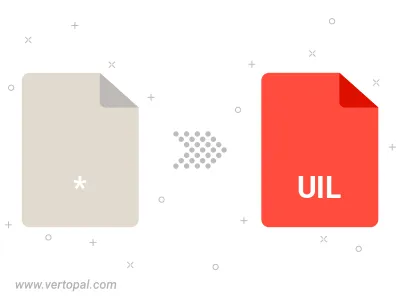
Befolgen Sie die unten stehenden Schritte, wenn Sie Vertopal CLI auf Ihrem macOS-System installiert haben.
cd zum Eingabedateiort oder fügen Sie den Pfad zu Ihrer Eingabedatei hinzu.Befolgen Sie die unten stehenden Schritte, wenn Sie Vertopal CLI auf Ihrem Windows-System installiert haben.
cd zum Eingabedateiort oder fügen Sie den Pfad zu Ihrer Eingabedatei hinzu.Befolgen Sie die unten stehenden Schritte, wenn Sie Vertopal CLI auf Ihrem Linux-System installiert haben.
cd zum Eingabedateiort oder fügen Sie den Pfad zu Ihrer Eingabedatei hinzu.